Hướng dẫn chia sẻ vị trí trên Google Maps đơn giản chỉ với vài thao tác cơ bản
Hiện nay việc chia sẻ vị trí trên google map cho bạn bè, người thân không còn quá xa lạ khi bạn có thể dễ dàng chia sẻ thông qua Facebook, Zalo, Messenger,… để tìm thấy nhau một cách dễ dàng hơn. Tuy nhiên không phải ai cũng có thể thực hiện được các bước này, nếu vậy thì bạn có thể tham khảo bài viết ngày hôm nay. Trong bài viết này Mega đã hướng dẫn chia sẻ vị trí trên Google Maps đơn giản chỉ với vài thao tác cơ bản.
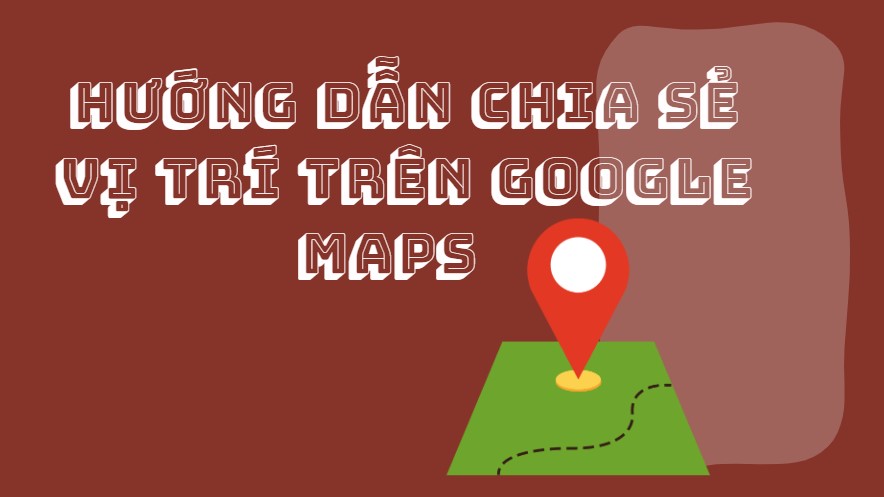
Hướng dẫn chia sẻ vị trí trên Google Maps đơn giản chỉ với vài thao tác cơ bản
I. Cách chia sẻ vị trí trên Google Maps
1. Chia sẻ tọa độ vị trí
Bước 1: Đầu tiên bạn cần mở Cài đặt trong điện thoại của mình lên > Tiếp tục chọn ứng dụng Google Maps > Vị trí > Chọn Luôn luôn.
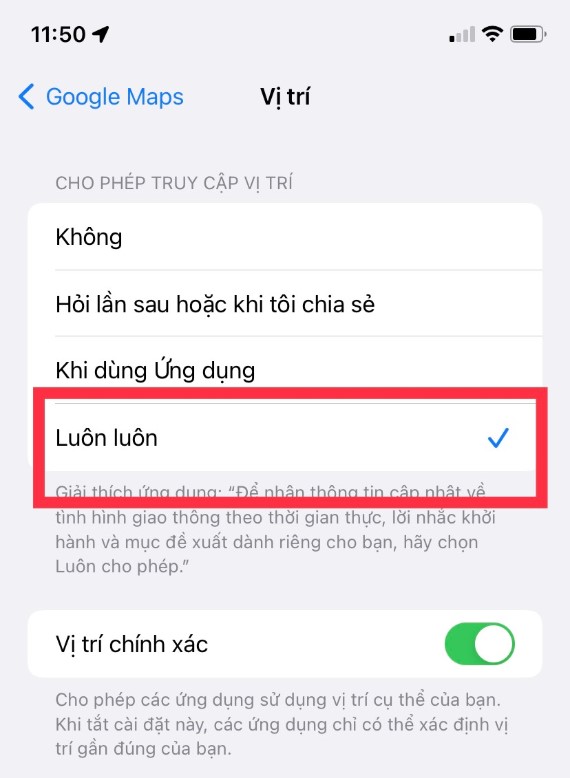
Chia sẻ tọa độ vị trí
Bước 2: Mở ứng dụng Google Maps trên điện thoại > Tiếp tục thực hiện đăng nhập > Chọn vào Avatar tài khoản như hình dưới đây.
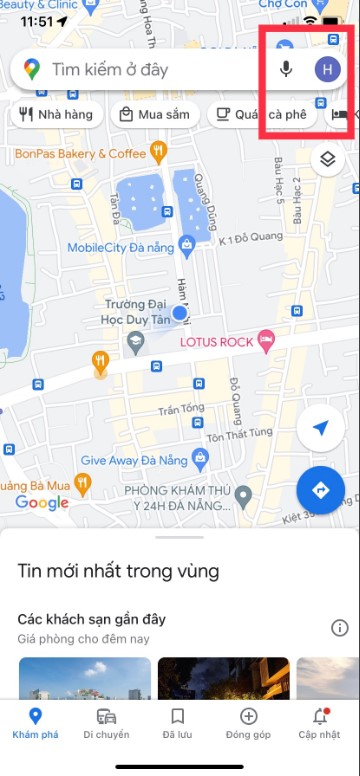
Hướng dẫn chia sẻ tọa độ vị trí
Bước 3: Tiếp tục bạn chọn Chia sẻ vị trí như hình dưới đây.
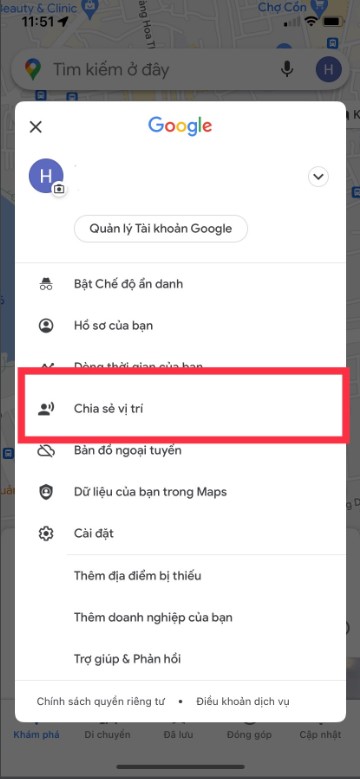
Cách chia sẻ vị trí trên google map
Bước 4: Chọn Bắt đầu.
Bước 5: Chọn khoảng thời gian chia sẻ, tăng giảm thời gian ở hai biểu tượng dấu cộng/trừ hoặc chọn Cho tới khi bạn tắt tính năng này.
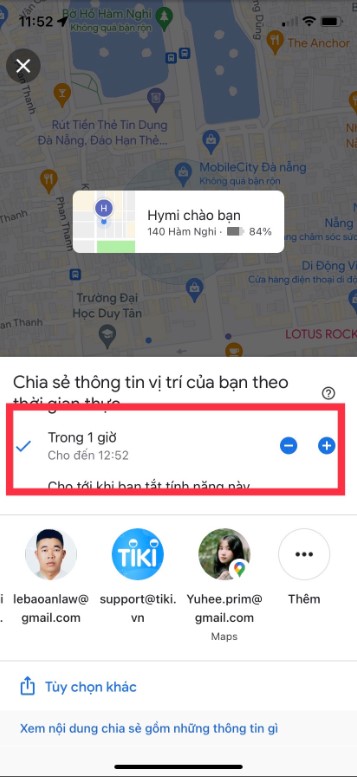
Hướng dẫn chia sẻ vị trí trên google map
Bước 6: Chọn người nhận như hình dưới đây.
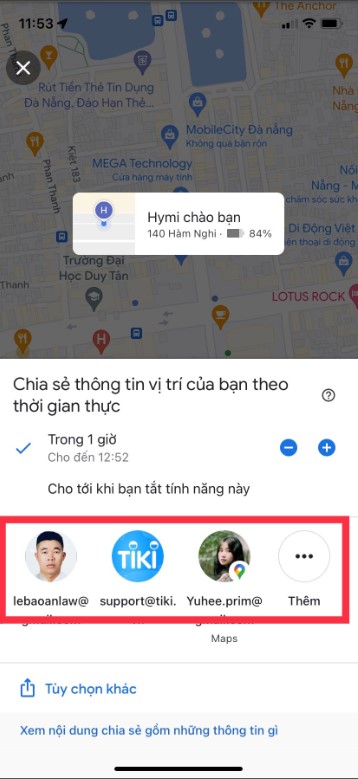
Chọn người chia sẻ
- Nếu người nhận có tài khoản Google. Nhấn Chọn người > Chọn người muốn chia sẻ vị trí > chọn nút Chia sẻ phía trên cùng bên phải.
- Nếu người nhận không có tài khoản Google. Nhấn Khác > Chọn ứng dụng bạn muốn gửi vị trí > Chọn người nhận > Bấm Gửi .
2. Chia sẻ lộ trình di chuyển
Bước 1: Tại ứng dụng Google Maps điều bạn cần làm lúc này là nhập điểm đến và điểm đi để hình thành chuyến đi. Khi hiển thị đường đi, nhấn nút Bắt đầu.
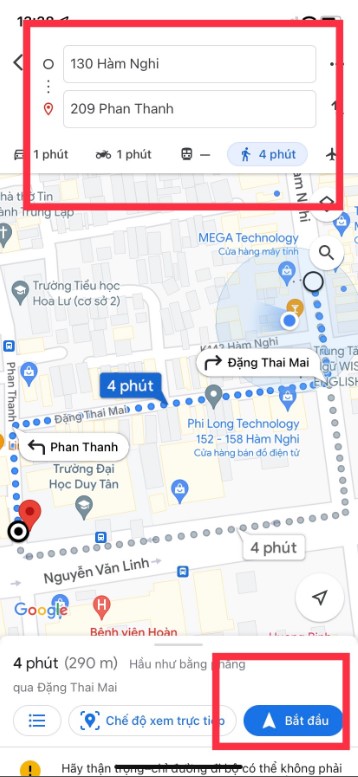
Chia sẻ lộ trình di chuyển
Bước 2: Hiển thị đường đi chi tiết nhấn vào biểu tượng gạch ngang bên dưới để mở thêm tùy chọn. Tại đây người dùng nhấn vào phần Chia sẻ tiến trình chuyến đi.
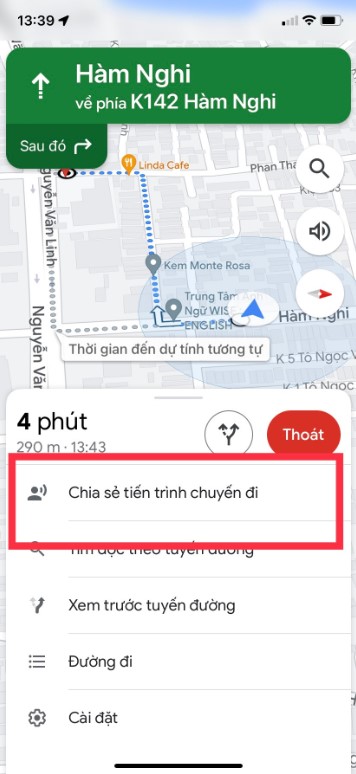
Hướng dẫn chia sẻ tiến trình chuyến đi
Bước 3: Sau khi đã thực hiện các thao tác trên, lúc này bạn cần chọn người dùng mà mình muốn chia sẻ chuyến đi, hoặc sử dụng các ứng dụng bên dưới để chia sẻ.
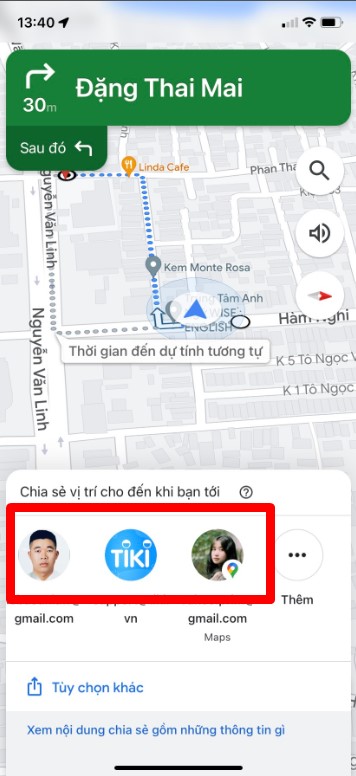
Lựa chọn người dùng muốn chia sẻ chuyến đi
II. Chia sẻ vị trí Google Mapsb trên iPhone với ứng dụng Find My
Bước 1: Đầu tiên bạn cần mở app Find My trên điện thoại của bạn.
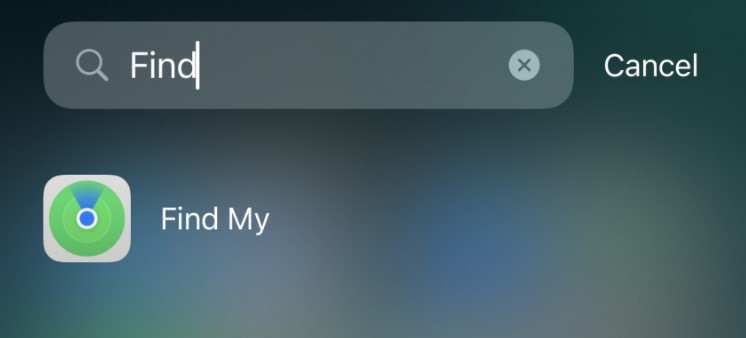
Mở app Find My
Bước 2: Bạn chọn tab People. Chọn Start Sharing Location. Nhập tên hoặc số điện thoại của người bạn muốn chia sẻ vị trí và bấm Send.
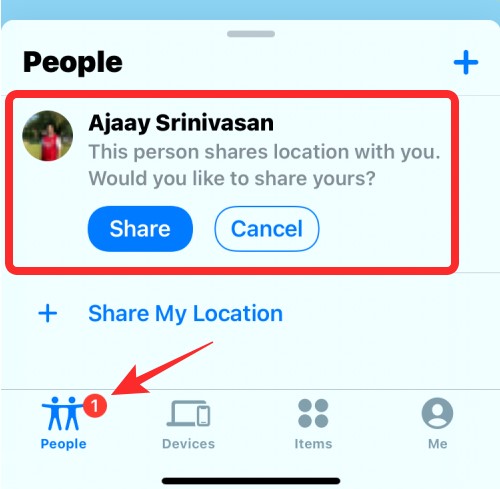
Chia sẻ vị trí Google Mapsb trên iPhone với ứng dụng Find My
Bước 3: Chọn thời gian muốn chia sẻ và bấm OK.
Bạn có thể dừng chia sẻ vị trí của mình cũng ngay trên tab People đó bằng cách bấm vào người liên quan và chọn Stop Sharing My Location.
Bạn cũng có thể dừng nhanh việc chia sẻ vị trí với mọi người bằng cách chọn tab Me và tắt tùy chọn Share My Location.
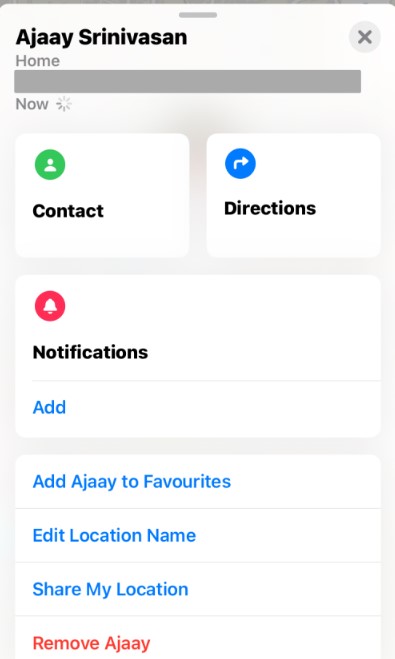
Chọn Share My Location
Có thể thấy đây là hình thức chia sẻ vị trí có thể áp dụng khi ai đó chia sẻ vị trí trực tiếp của họ không chỉ từ ứng dụng Find My mà còn từ Tin nhắn hoặc Danh bạ.
III. Hướng dẫn chia sẻ vị trí Google Maps qua Messenger
Bước 1: Bạn cần mở ứng dụng Messenger trên điện thoại, sau đó chọn tên người bạn mình muốn gửi địa chỉ hiện tại.
Bước 2: Nhấn chọn biểu tượng hình mũi tên góc trái phía cuối cửa sổ trò chuyện.
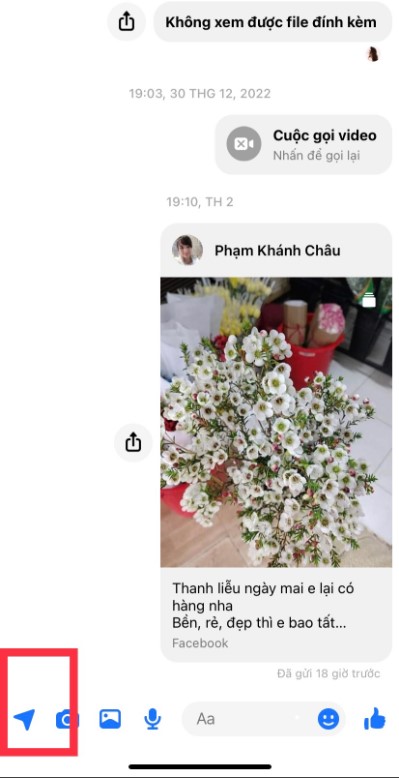
Chọn biểu tượng hình mũi tên góc trái phía cuối cửa sổ trò chuyện
Bước 3: Nếu là lần đầu tiên người dùng chia sẻ vị trí hiện tại của mình trên Facebook Messenger, hãy nhấn chọn dòng Cho phép truy cập vị trí để Facebook tự động cập nhập địa chỉ chính xác nhất.
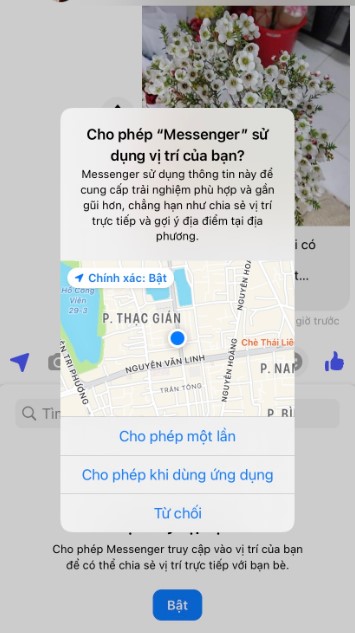
Chọn dòng Cho phép truy cập vị trí để Facebook tự động cập nhập địa chỉ chính xác nhất
Bước 4: Sau khi bạn thực hiện xong các thao tác thì chỉ cần chọn Bắt đầu chia sẻ vị trí trực tiếp. Và người bạn trên Facebook Messenger đó sẽ nhận được địa chỉ chính xác nơi bạn đang sống.
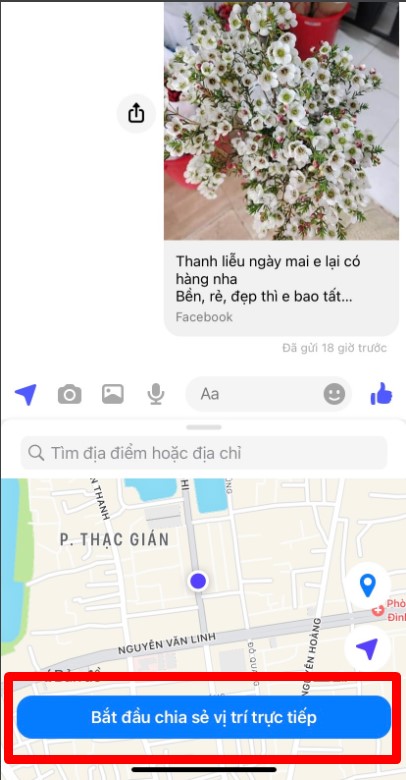
Chọn bắt đầu chia sẻ vị trí trực tiếp
IV. Chia sẻ vị trí trên Google Maps qua tin nhắn Zalo
Bước 1: Mở ứng dụng zalo trên điện thoại, lưu ý nhớ bật tính năng định vị trên điện thoại mình trước khi thực hiện thao tác chia sẻ. Sau đó chọn đối tượng mà mình muốn chia sẻ vị trí hiện tại.
Bước 2: Nhấn chọn dấu … nằm phía dưới của Zalo và chọn biểu tượng Vị trí như hình dưới đây.
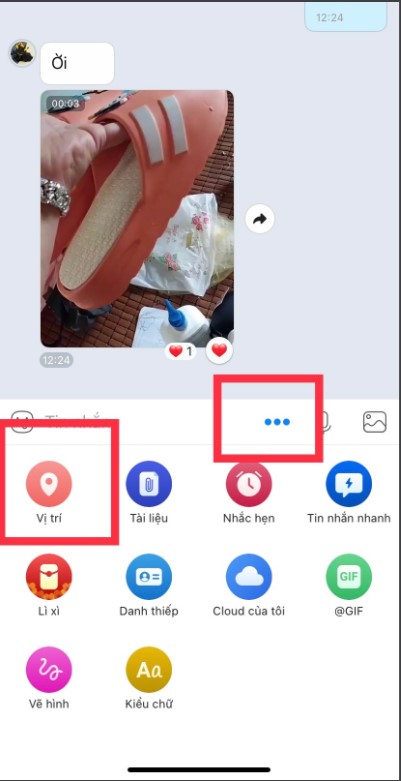
Chia sẻ vị trí với bạn bè trên Zalo
Bước 3: Có 2 lựa chọn mà bạn có thể chia sẻ gồm:
- Chia sẻ hành trình trực tiếp: Tính năng này có thể chia sẻ vị trí hiện tại ngay cả khi bạn đang di chuyển, nó thích hợp để chỉ đường khi đi phượt theo nhóm.
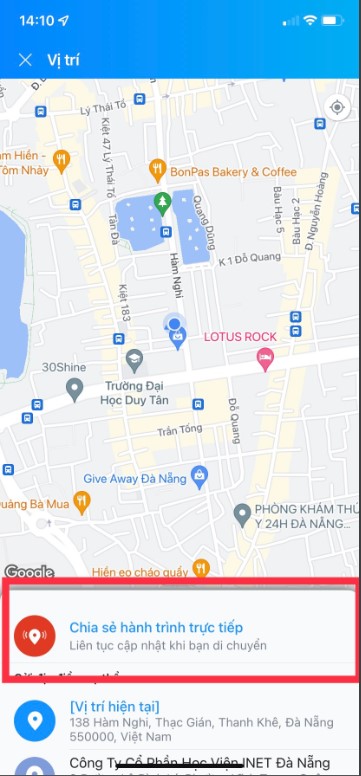
Chia sẻ hành trình trực tiếp
- Gửi vị trí hiện tại của bạn: Là vị trí chính xác nơi mà bạn đang đứng.
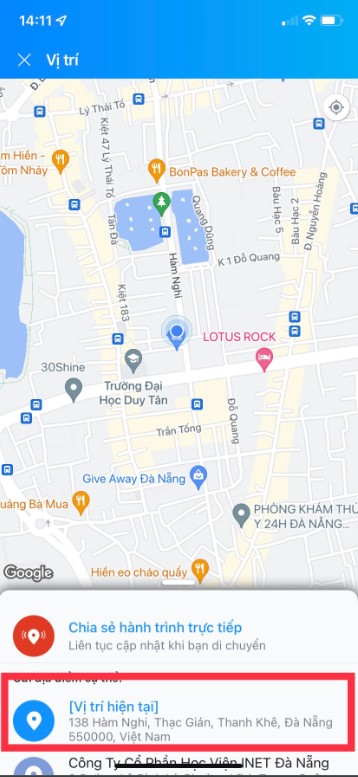
Gửi vị trí hiện tại của bạn
Sau khi nhấn nút chia sẻ vị trí thì lúc này zalo sẽ hiển thị thông báo Xác nhận bạn có muốn gửi vị trí này cho người bạn đó không? Nhấn Có để xác nhận để chia sẻ vị trí của bạn đến người mà bạn muốn chia sẻ vị trí nhé.
V. Tổng kết
Có thể thấy Google Map là ứng dụng định vị, chỉ đường và chia sẻ vị trí hiện tại của người dùng phổ biến nhất hiện nay. Như vậy trong bài viết này Mega đã hướng dẫn bạn chia sẻ vị trí trên Google Maps đơn giản chỉ với vài thao tác cơ bản. Hy vọng qua bài viết này bạn có thể chia sẻ vị trí hiện tại của mình đến với mọi người, chúc bạn thành công.
Ngoài ra nếu bạn muốn tìm hiểu thêm thông tin về thủ thuật thì cũng có thể truy cập vào website mega.com.vn để cập nhật thêm thông tin hay về thủ thuật nhé.
Xem thêm >>>
Hướng dẫn tạo địa chỉ trên Google Maps
Khắc phục ngay lỗi Drive từ chối kết nối
Cách khắc phục lỗi product activation failed khi truy cập Word, Excel, Powerpoint
copyright © mega.com.vn
